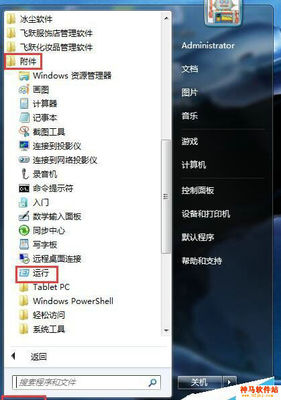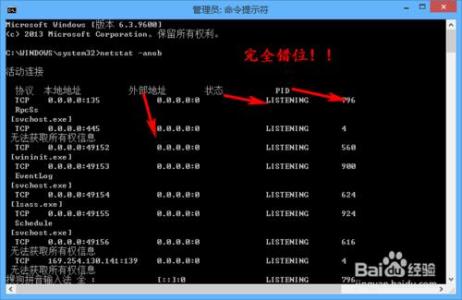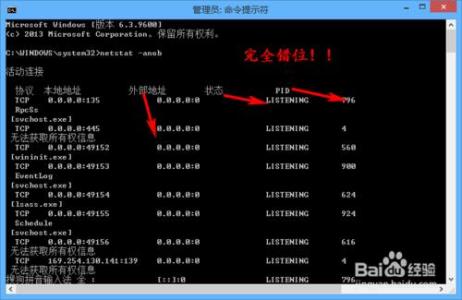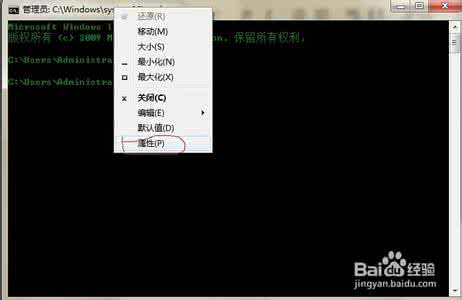默认的命令提示符窗口对于我们来说实在是太小了,当我们要显示一些长的文件路径等信息时,不能完全显示,只有分行显示,但是这样对排版来说就显得不合适了,下面就让小编教大家如何修改命令提示符的窗口大小吧。
修改命令提示符窗口大小的方法
默认的命令提示符窗口的宽度只有如下图所示的这么宽,实在是太小了
在命令提示符窗口的标题上面点击鼠标右键,然后在弹出菜单中选择“属性”
点击属性后就打开命令提示符属性设置查看对话框,如下图所示,默认位于“选项”中
在上面点击“布局”,打开布局设置页面,打开后如下图所示,其中在右边的“窗口大小”就是默认值,我们就是要修改这个数值
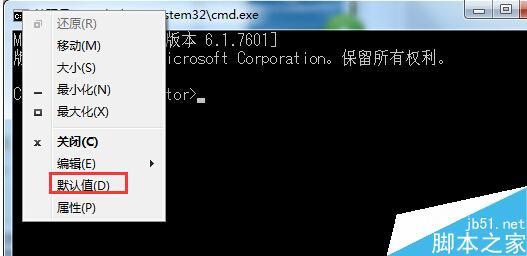
将窗口大小的宽度和高度修改为自己喜欢的宽度和高度,如小编这里都设置为100,设置完成后点击下面的“确定”按钮
点击确定按钮后,就会弹出“应用属性”对话框,如下图所示,小编这里选择“保存属性,供以后具有相同标题的窗口使用”,这样以后每次打开命令提示符窗口时就都是这个大小了
设置完后后,回到命令提示符窗口中,可以看到命令提示符大小以及发生了很大的变化,扁的比之前大了很多,当我们关闭当前的命令提示符窗口,再次打开时,窗口也会是这个大小
 爱华网
爱华网